Problemer med spillinvitasjoner på Xbox One? Slik løser du det
Xbox One tilbyr en funksjon som lar spillere invitere venner til å delta i sanntids flerspillerspill. Denne funksjonen har endret måten vi opplever dataspill på. Det hender likevel at brukere opplever problemer med Xbox One-spillinvitasjoner, noe som hindrer dem i å utnytte flerspillerfunksjonen. Denne feilen kan være frustrerende, da den blokkerer muligheten til å sende eller motta spillinvitasjoner. Heldigvis er dette en vanlig feil som kan løses med noen enkle metoder. I denne guiden går vi gjennom årsakene til og løsningene på problemer med spillinvitasjoner på Xbox One.
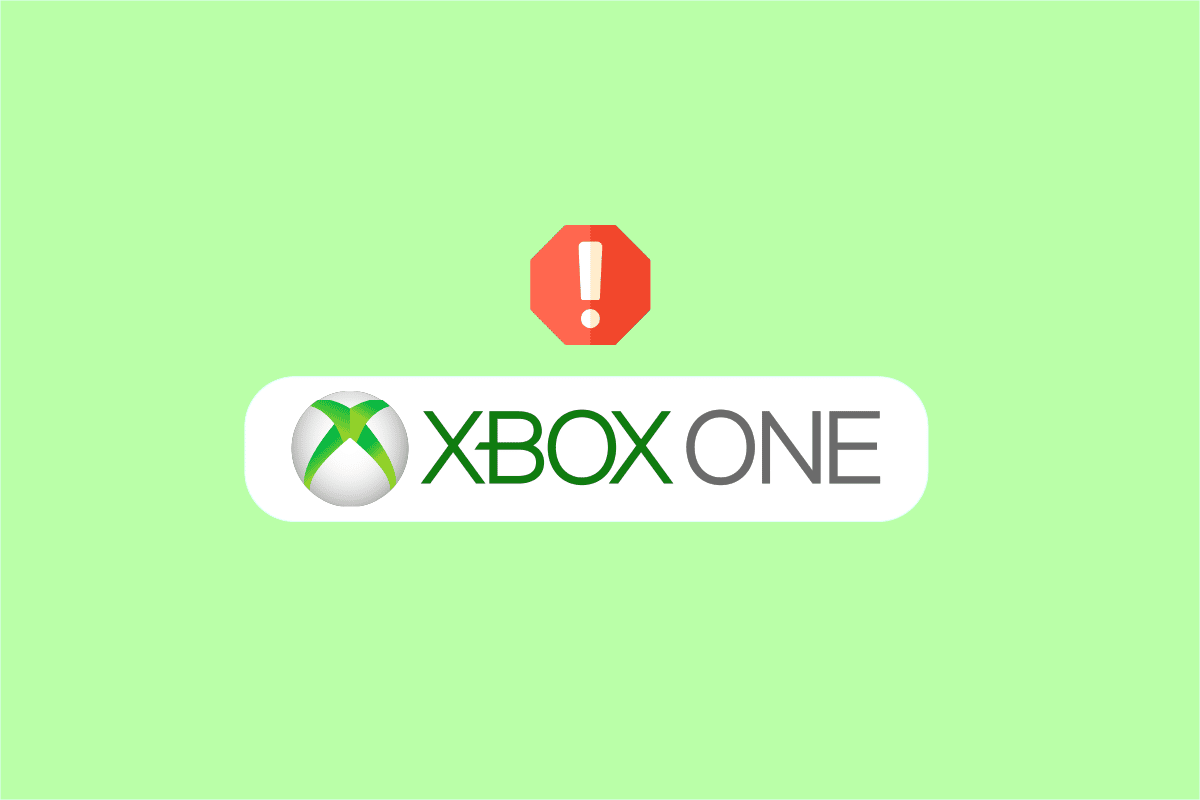
Vanlige årsaker til problemer med spillinvitasjoner
Det finnes flere mulige årsaker til at spillinvitasjoner ikke fungerer som de skal på Xbox One. Her er noen av de vanligste:
- Nettverksproblemer: En ustabil internettforbindelse er en vanlig årsak.
- Xbox-tjenestefeil: Problemer med Xbox-tjenesten kan føre til feil, inkludert problemer med invitasjoner.
- Feil NAT-type: Feilaktige innstillinger for NAT (Network Address Translation) kan forstyrre invitasjonsfunksjonen.
- Utdatert programvare: En gammel versjon av Xbox One-programvaren kan også forårsake feil.
Nedenfor finner du en detaljert guide med løsninger for å fikse problemer med spillinvitasjoner på Xbox One.
Metode 1: Start Xbox One på nytt
Ofte kan problemer med spillinvitasjoner være midlertidige feil i selve konsollen. En enkel omstart kan løse dette. Hvis det er et midlertidig problem, vil det ofte rette seg selv innen 10-12 minutter. Følg disse trinnene for å starte konsollen på nytt:
1. Hold inne Xbox-knappen på kontrolleren for å åpne Strømsenter.

2. Velg «Start konsollen på nytt».

3. Bekreft valget ved å trykke «Start på nytt».
Metode 2: Feilsøk nettverkstilkoblingen
En stabil internettforbindelse er avgjørende for at spillinvitasjoner skal fungere. Problemer oppstår ofte når konsollen ikke har en pålitelig tilkobling for å sende eller motta invitasjoner. Her er hvordan du feilsøker nettverkstilkoblingen:
1. Trykk på Xbox-knappen på kontrolleren.
2. Gå til «Profil og system» > «Innstillinger».

3. Velg «Nettverksinnstillinger» under «Generelt».

4. Kjør en hastighetstest ved å velge «Test nettverkstilkobling».

5. Gå tilbake til «Nettverksinnstillinger» og velg «Avanserte innstillinger».

6. Velg «Alternativ Mac-adresse» > «Fjern».
7. Start Wi-Fi-ruteren på nytt samtidig som Xbox-konsollen starter på nytt.
Metode 3: Sjekk nylige Xbox-varsler
Vanligvis kan du bli med i et spill ved å trykke på Hjem-knappen når du mottar en invitasjon. Men det kan hende at dette ikke alltid fungerer. Et alternativ er å sjekke de nylige varslene:
1. Trykk på guideknappen på kontrolleren.
2. Finn og velg «Varsler».

3. Finn varslet for spillet og trykk på Hjem-knappen for å godta invitasjonen.
Merk: Hvis det ikke fungerer første gang, prøv å trykke på Hjem-knappen flere ganger.
Metode 4: Bekreft Xbox-tjenestestatus
Noen ganger kan problemer skyldes serverproblemer eller inaktive Xbox-tjenester. Hvis dette er tilfellet, kan du bare vente til problemet er løst fra Xbox sin side. Du kan sjekke statusen for Xbox-serverne for å se om det er et kjent problem:
Besøk Xbox Live-statussiden for å sjekke serverstatus.

Metode 5: Utfør Power Cycle
Hvis konsollen ikke lastes inn riktig, kan det føre til problemer med spillinvitasjoner. For å løse dette kan du utføre en «power cycle»:
1. Trykk på Xbox-knappen på kontrolleren.
2. Naviger til «Profil og system» menyen.
3. Velg «Logg av».

4. Når du er logget ut, gå til «Logg på!» menyen.

Metode 6: Test NAT-type
NAT (Network Address Translation) er et system som kobler lokale nettverk sammen. Feil NAT-innstillinger kan skape problemer med spillinvitasjoner.
1. Gå til «Mine spill og apper».
2. Velg «Innstillinger» og deretter «Nettverk».

3. Finn «NAT-type» under gjeldende nettverksstatus.
4. Velg «Test NAT Type».

5. Vent til testen er ferdig.
6. Hvis NAT-typen din er «Åpen», velg «fortsett».
7. Hvis NAT-typen din er «Moderat» eller «Streng», må du feilsøke NAT-innstillingene.
Merk: Besøk Microsoft sin offisielle nettside for å få hjelp med NAT-feilsøking.
Metode 7: Oppdater Xbox One
Hvis ingen av de andre metodene fungerer, kan du prøve å oppdatere Xbox-konsollen. Sjekk om det finnes nye oppdateringer på Xbox sin offisielle nettside. Hvis det ikke er noen, må du vente til det kommer en oppdatering.
1. Gå til «Xbox-innstillinger» > «Alle innstillinger» i menyen.
2. Naviger til «System» > «Oppdateringer og nedlastinger».

3. Velg «Oppdater konsoll» for å sjekke om det er tilgjengelige oppdateringer.
Ofte stilte spørsmål (FAQs)
| Spørsmål 1: Hvorfor kan jeg ikke invitere brukere på min Xbox One? | Svar: Feil NAT-innstillinger kan være årsaken. Prøv å endre NAT-innstillingene. |
| Spørsmål 2: Hvordan inviterer jeg andre spillere på Xbox One? | Svar: Du kan invitere spillere gjennom flerspilleralternativet i spillet. |
| Spørsmål 3: Hva gjør jeg hvis Xbox-konsollen min ikke laster inn et spill? | Svar: Prøv å starte konsollen på nytt. Du kan også oppdatere eller tilbakestille konsollen. |
***
Vi håper at denne guiden var nyttig og at du har løst problemene med Xbox One-spillinvitasjoner. Gi oss gjerne beskjed om hvilken metode som fungerte best for deg. Hvis du har andre spørsmål eller forslag, skriv dem i kommentarfeltet.